在之前的文章中,小編曾經提到過NVIDIA顯卡,而今天咱們要介紹的這個win7旗艦版下載中的nvstreamsvc.exe報錯的故障,也是與這個NVIDIA顯卡相關的。據很多使用win7旗艦版電腦的用戶咨詢說,自己在win7旗艦版電腦中升級了NVIDIA顯卡之後,就會出現這個nvstreamsvc.exe報錯的故障,而這個窗口並不如一般的彈窗,關閉之後就沒事兒了,它會一直的彈出來,直到你真的解決了問題位置。那麼對於這個nvstreamsvc.exe錯誤彈窗,咱們要如何處理呢?下面,小編就詳細的介紹一下吧!
1.首先,咱們同時按下win7旗艦版電腦中的win+r快捷鍵打開電腦的運行窗口,在打開的運行窗口中,咱們輸入“msconfig”並單擊回車,這樣就可以打開win7旗艦版電腦的系統配置窗口了。
2.在打開的系統配置窗口中,咱們將界面切換到啟動這一欄中,然後在下方的列表中找到“NVIDIA”開頭的啟動項,咱們將這些選項前面的勾選全部都取消掉,然後點擊應用-確定保存設置。
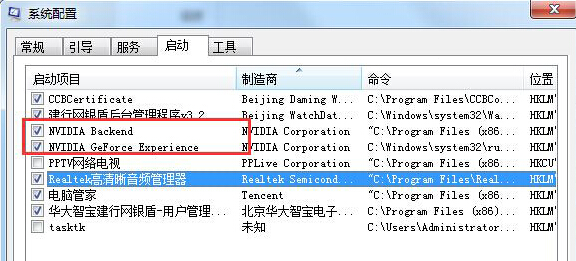
3.接下來,咱們再次打開win7旗艦版電腦的運行窗口,然後輸入services.msc並單擊回車,在打開的服務窗口中,咱們找到右側窗口中的“NVIDIA Streamer Service”服務和“NVIDIA GeForce Experience service”兩項,分別雙擊打開這兩個選項,在彈出來的窗口中,將它們的啟動類型設置為禁用,然後點擊服務狀態中的停止按鈕-應用-確定就可以了。
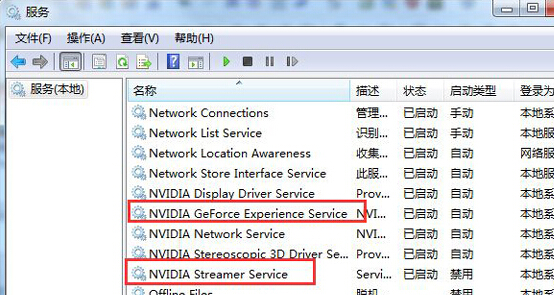
注:更多精彩教程請關注電腦教程欄目,電腦辦公群:189034526歡迎你的加入